- 打开客户端路由器的Wi-Fi配置,填写freeradius3的参数(记得应用设置)
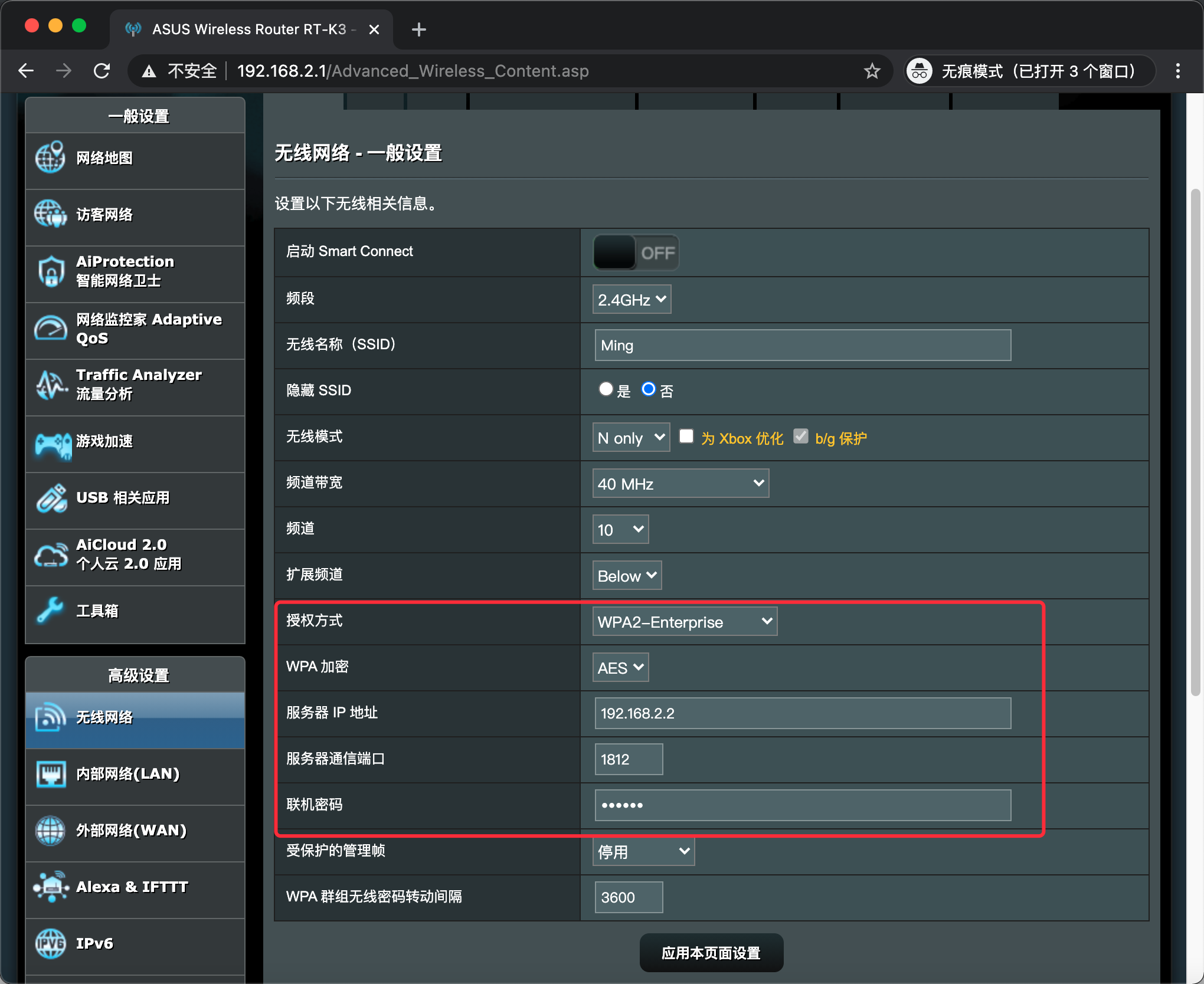
注意:如果路由器固件为OpenWrt,可能默认无法将Wi-Fi加密类型设置为WPA2企业认证!(如果你的路由器太廉价了,那可能也无法设置为WPA2企业认证!)
这时候就需要安装安装软件包wpad了,命令为:opkg install wpad
如果安装失败,则需要将原本的软件包wpad-basic移除,然后再安装wpad。
移除wpad软件包命令为:opkg remove wpad-basic - 然后,Wi-Fi客户端选择连接要WPA2企业认证的Wi-Fi连接输入好认证信息
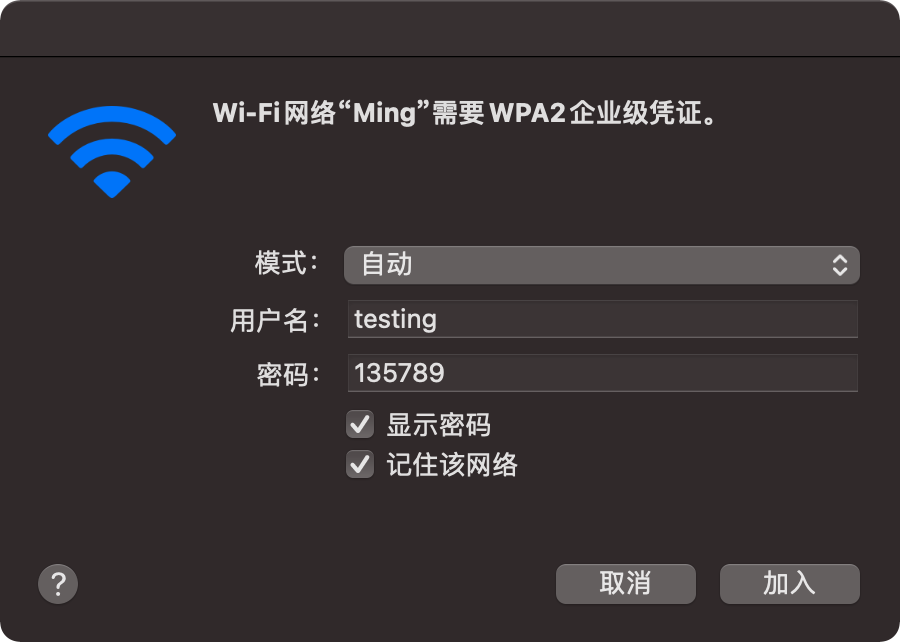
- 选择始终信任证书,并继续连接
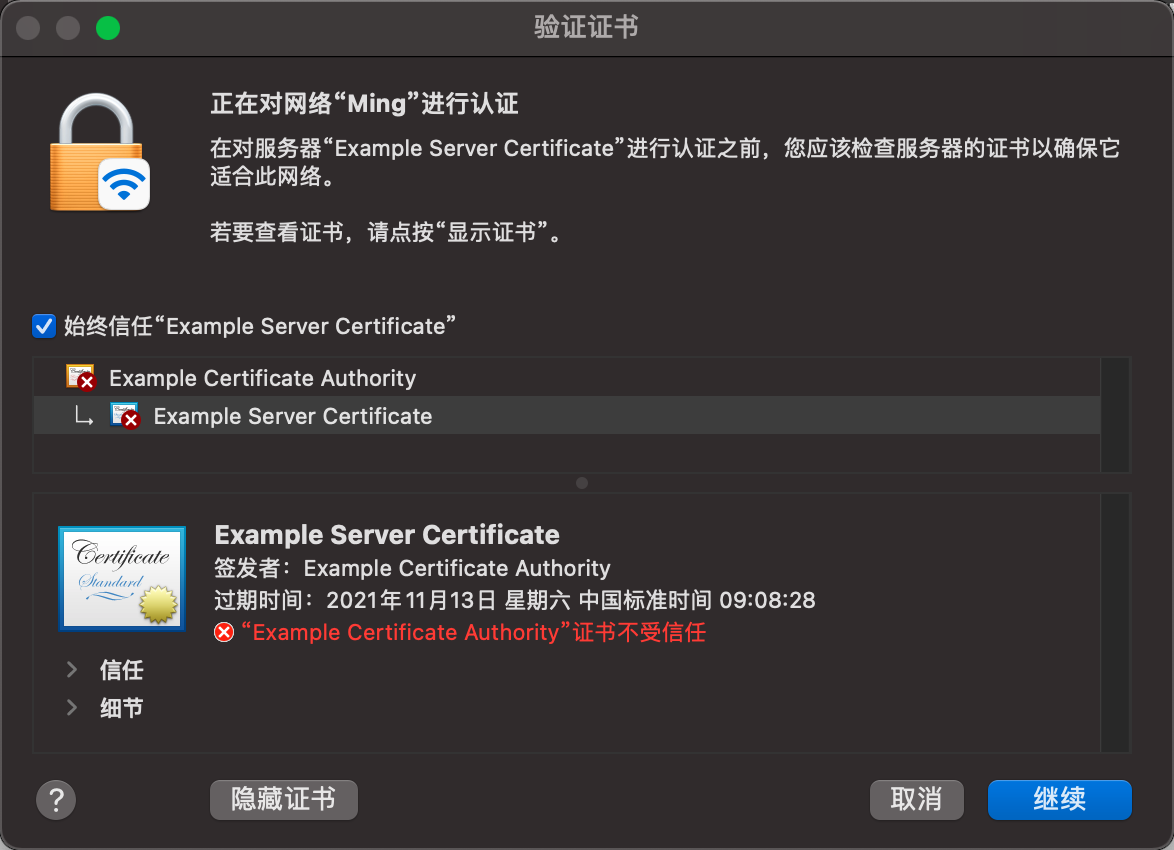
这时,服务器那边就会出现客户端连接的认证信息(调试模式能看到事实日志信息)
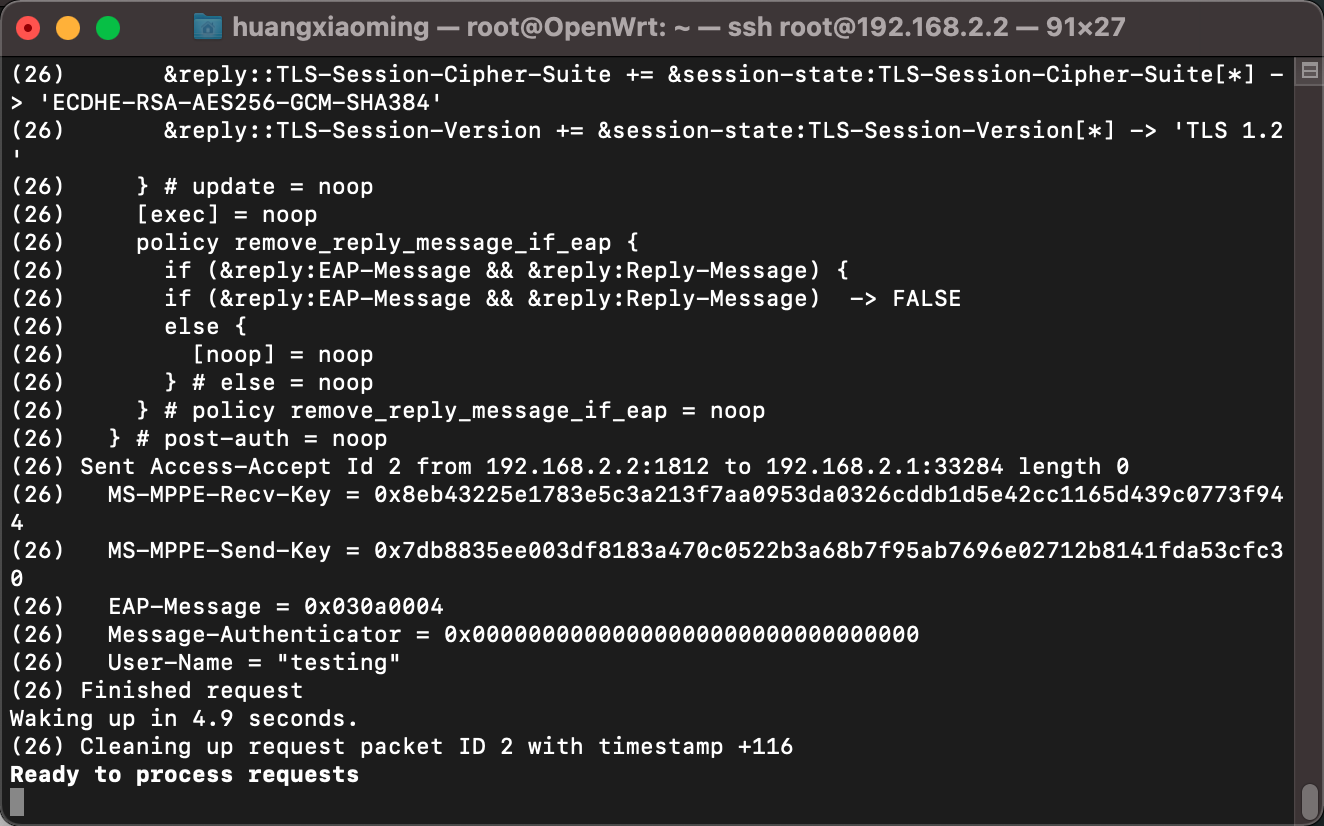
确认路由器的认证信息与Wi-Fi客户端的认证信息都没问题后,连接成功
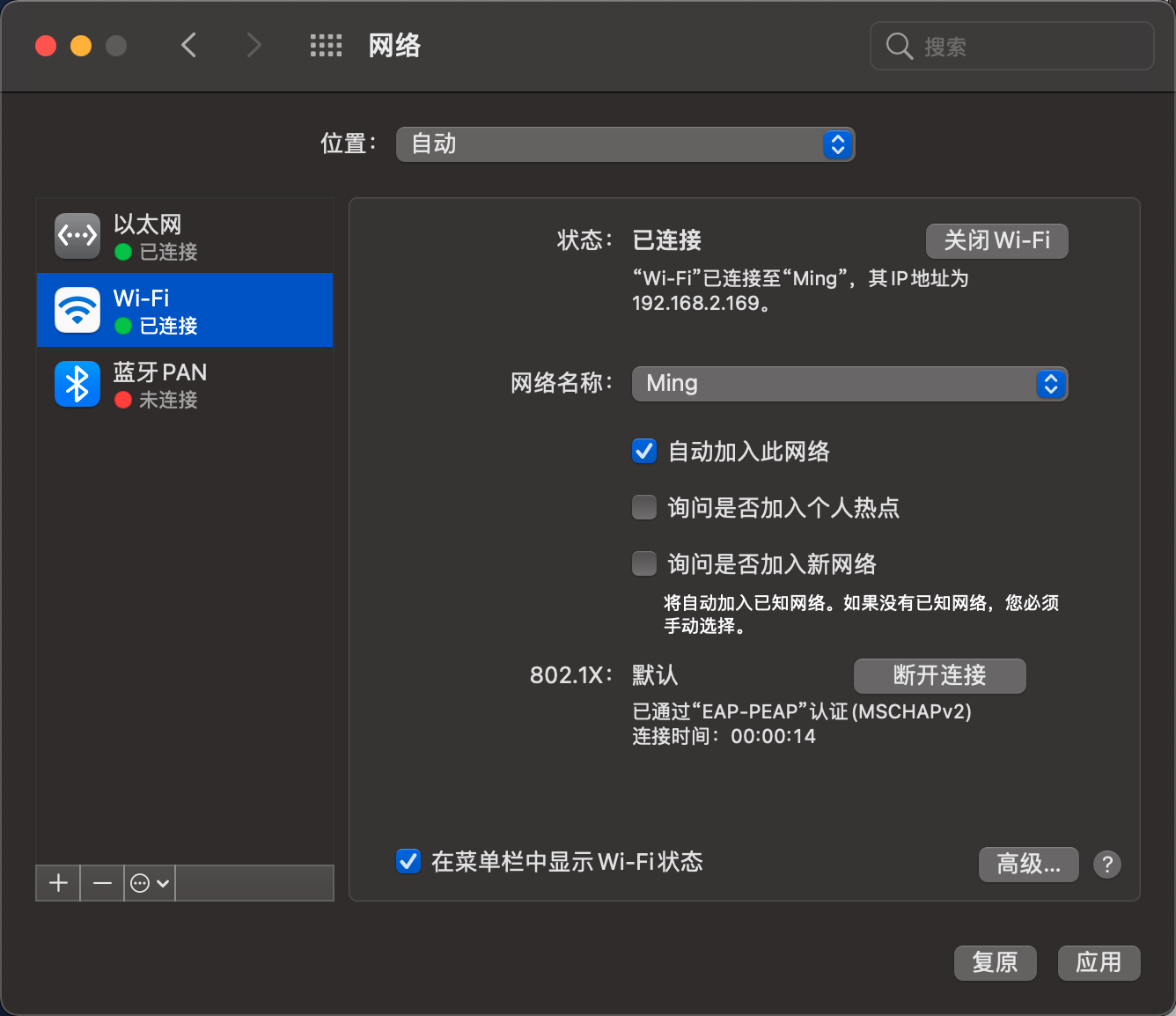
到这里Wi-Fi认证成功,freeradius3也配置完毕了,可以在控制台里结束调试模式了(ctrl+c)
- 这时,我们需要设置服务为开机自启模式
命令:/etc/init.d/radiusd enable
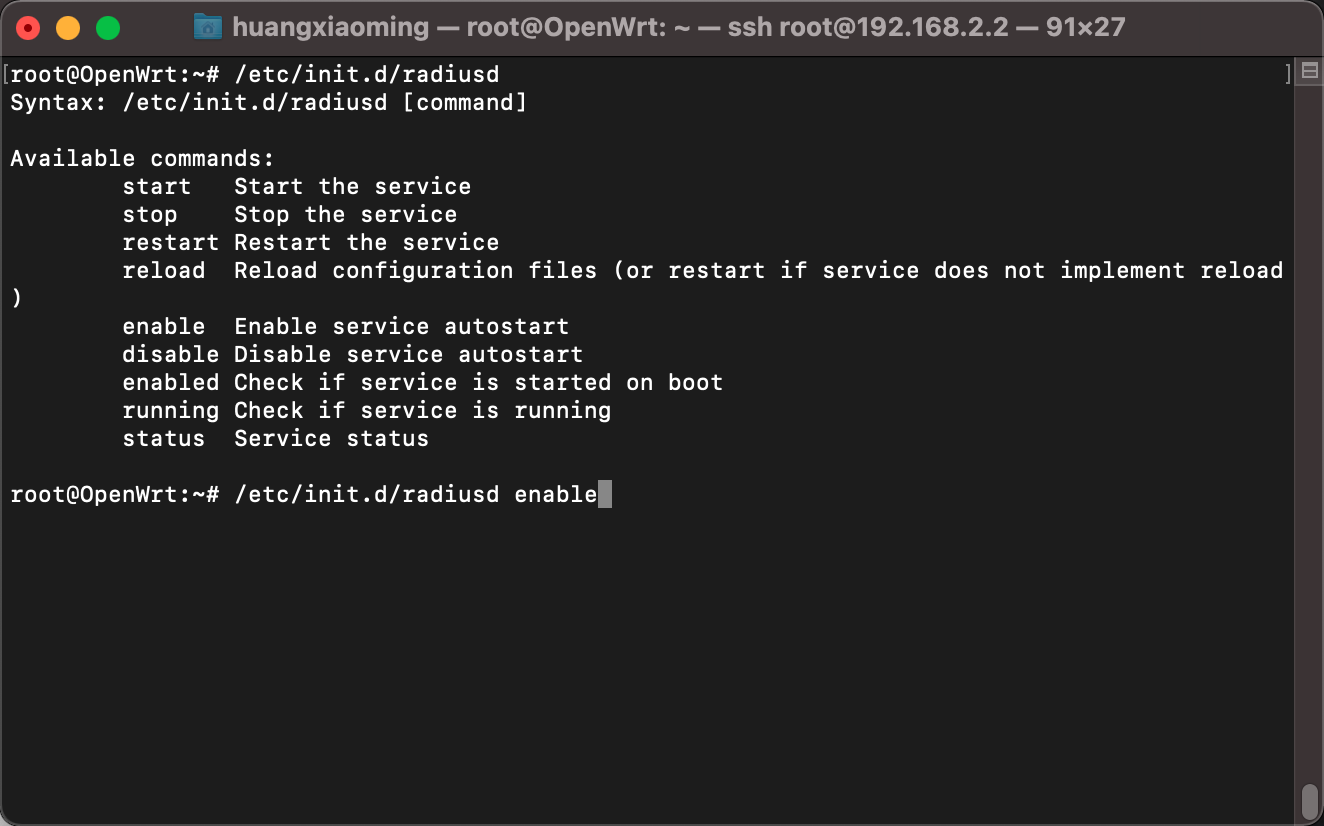
- 然后,再用以下命令开启服务(顺便用status来查看状态,这里是running运行中)
命令:/etc/init.d/radiusd start
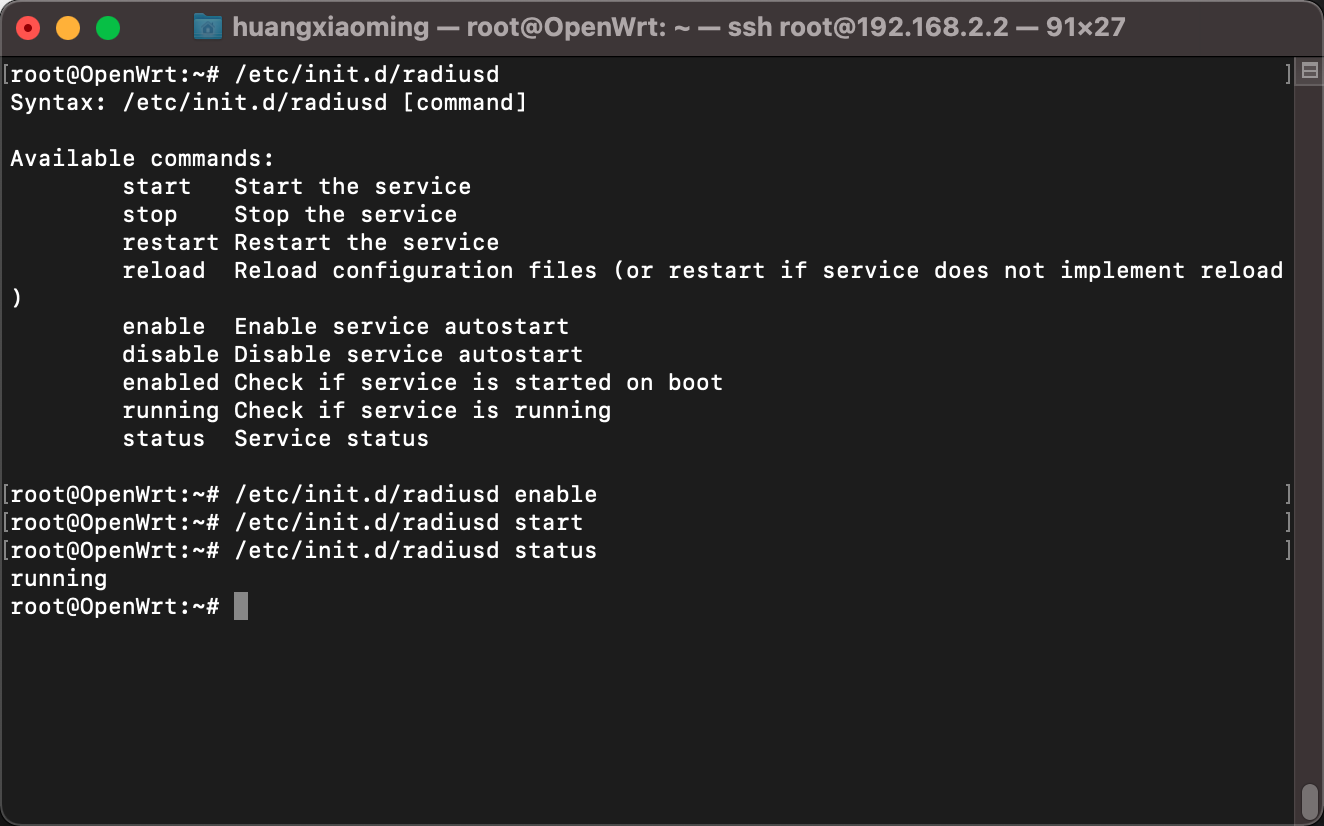
END





Comments NOTHING